双面打印,即在一张纸的正反两面分别打印内容,相比传统的单面打印,它可以显著减少纸张消耗,降低打印成本,同时也有利于环境保护,以下是设置双面打印的具体步骤:
1、自动双面打印
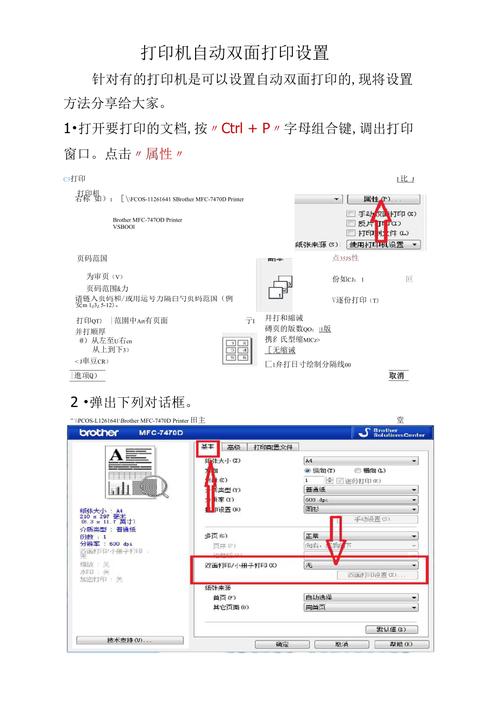
打开文档:在安装好最新打印机驱动的电脑上打开需要打印的文档,无论是Word文档、PDF文件还是图片等格式,如果没有安装或者是更新打印机驱动,可以通过“打印机卫士”快速检测安装驱动。
选择打印:点击文件菜单中的“打印”选项,或者直接使用快捷键Ctrl+P打开打印对话框。
选择打印机:在打印对话框中,确保已经选择了正确的打印机,如果您有多台打印机连接到同一台电脑,这一点尤为重要。
进入打印机属性:在打印对话框中,找到“首选项”、“属性”或“更多设置”等按钮,点击进入打印机的高级设置界面。
设置双面打印:在打印机属性设置中,找到“双面打印”或“双面复印”选项,如果您的打印机支持自动双面打印,这里会有一个开关或下拉菜单供您选择,选择“自动”或“长边翻转”(Long Edge)选项。
确认设置并打印:设置完成后,返回打印对话框,确认其他打印选项无误后,点击“打印”按钮开始打印。
2、手动双面打印
打印正面:在打印对话框中,选择打印奇数页(通常是文档的正面),点击“打印”按钮,等待正面打印完成。

翻转纸张:将打印好的纸张从打印机中取出,根据打印机的说明,调整纸张的方向,使其适合打印背面,一般而言,需要将纸张翻转180度,确保背面打印的内容能够正确对齐。
打印背面:再次打开打印对话框,这次选择打印偶数页(即文档的背面),将调整好方向的纸张放回打印机,点击“打印”按钮完成背面的打印。
3、Word中设置默认双面打印
打开Word文档:点击“文件”菜单,选择“打印”选项。
设置双面打印:在“设置”区域中找到“单面打印”或“多页打印”选项,点击它,会出现一个下拉菜单,在下拉菜单中,选择“手动双面打印”或者“自动双面打印”,如果你选择“手动双面打印”,那么在打印时,你需要手动翻面;如果你选择“自动双面打印”,则打印机将自动处理双面打印。
设置为默认:通过上面的步骤进入“Word选项”,点击“打印”选项卡,在“打印文档属性”中,点击“打印设置”,在弹出的打印属性窗口中,找到“双面打印”选项,并设置为“自动双面打印”或者“手动双面打印”,点击“确定”保存设置。
双面打印是一种既环保又经济的打印方式,通过掌握上述步骤和技巧,可以轻松地在各种办公软件和操作系统中实现双面打印功能。
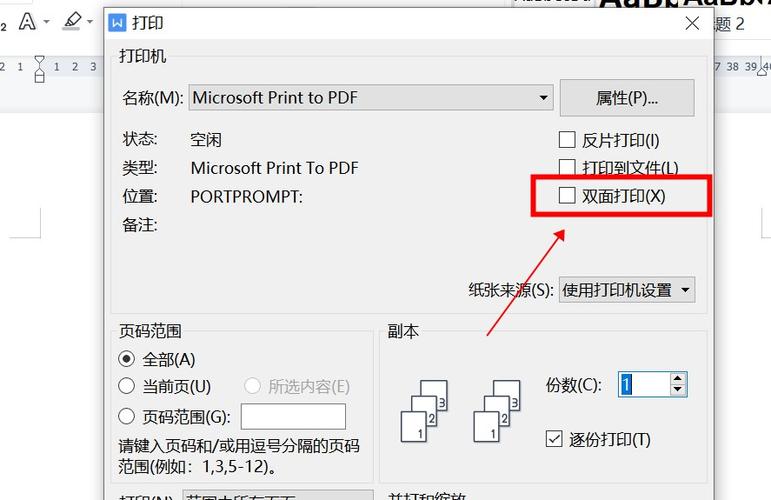









评论列表 (1)
2025年07月01日 16:18双面打印设置步骤如下,打开文档后选择文件-点击打印机选项;接着选定支持双面的机器型号并确认纸张大小及方向无误后点击属性按钮进入设置界面勾选自动翻页或翻转长边装订等模式即可实现文档的快速高效双向同步输出内容了!